La búsqueda inversa de imágenes se convierte en una forma popular de encontrar imágenes similares. Lo que puede hacer es utilizar un buscador de imágenes similar en Internet. Algunas herramientas que puede usar son Yandex Image y Google Image. ¿Pero cómo encontrar imágenes similares en su Mac? Afortunadamente, la respuesta está en este artículo.
Primero le enseñaremos cómo buscar y localizar imágenes similares en su Mac. Luego, le mostraremos cómo buscar duplicados de imágenes dentro de su dispositivo Mac y eliminarlos. Cuando encuentre las imágenes duplicadas, podrá liberar más espacio en su dispositivo y hacer que funcione más rápido.
Contenido: Parte 1. ¿Cómo encontrar imágenes similares en Mac?Parte 2. ¿Cómo localizar imágenes similares con Google Image?Parte 3. Cómo encontrar imágenes similares a través de la búsqueda inversa de imágenes de YandexParte 4. Otros motores de búsqueda de imágenes inversas para encontrar imágenes similaresParte 5. Conclusión
Parte 1. ¿Cómo encontrar imágenes similares en Mac?
Las fotos e imágenes se han convertido en una parte importante de nuestra vida cotidiana. Se pueden usar para muchos propósitos. Primero, pueden usarse para revivir recuerdos y capturar momentos importantes. Además, se pueden usar para negocios y para el trabajo. Por ejemplo, las imágenes se pueden usar para retratar un producto específico o para hacer que un sitio web sea más animado. Las imágenes, en sí mismas, no ocupan mucho espacio. Pero, si su número se sale de control, pueden ocupar una cantidad considerable de espacio en su dispositivo. Este es el problema para la mayoría de los usuarios de Mac que aman o necesitan guardar muchas imágenes en su dispositivo. Las imágenes similares son imágenes casi idénticas entre sí y algunas de estas son innecesarias porque son solo duplicados de la otra.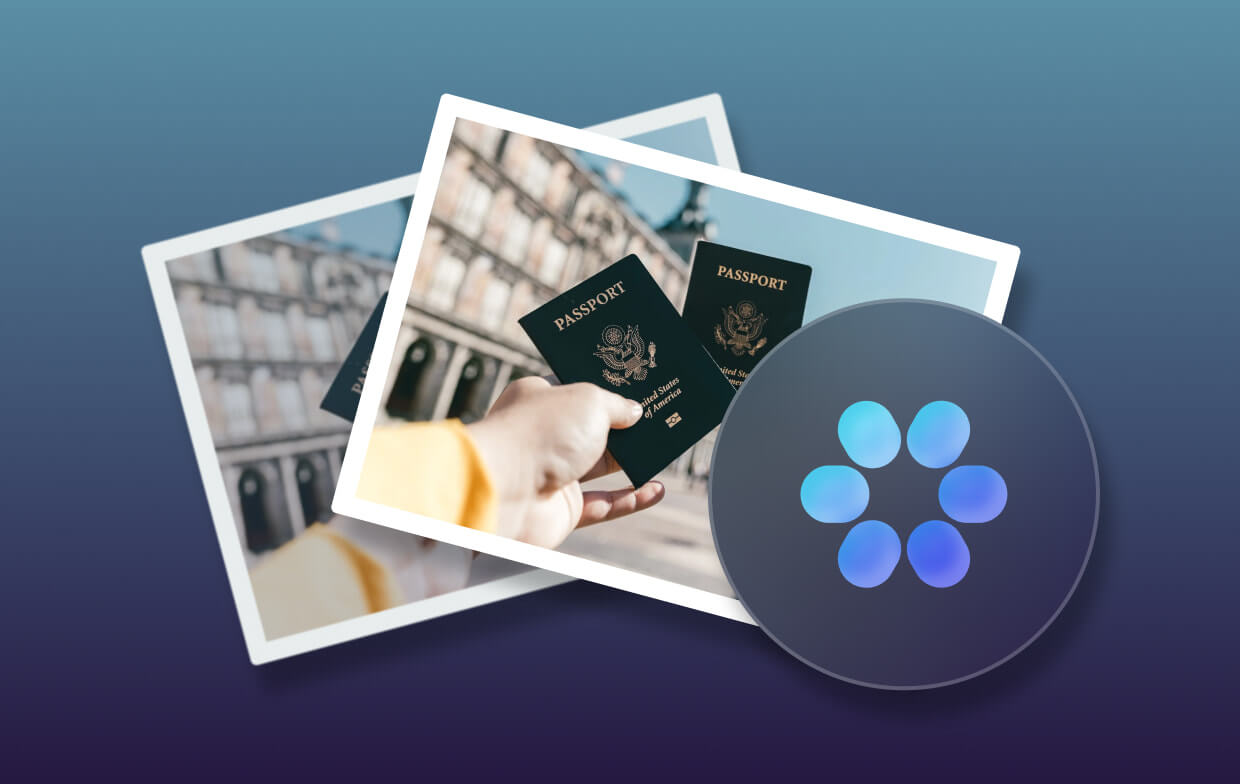
iMyMac PowerMyMac es una herramienta muy poderosa que contiene mini herramientas como Buscador de duplicados, Desinstalador, Buscador de imágenes similares y Destructor de archivos. Usaremos la mini herramienta Buscador de imágenes similares para ayudarlo a encontrar imágenes similares dentro de su dispositivo Mac y eliminar las innecesarias. Es una herramienta útil que puede administrar sus fotos.
A continuación, le indicamos cómo utilizar el Buscador de imágenes similares para buscar por imágenes similares en su dispositivo y eliminar las innecesarias:
Paso 1. Descargue y ejecute iMyMac PowerMyMac en su Mac
Descargue la herramienta iMyMac PowerMyMac desde el sitio web oficial de la marca. Inicie el software dentro de su dispositivo Mac. Le mostrará el estado del sistema de su dispositivo en la interfaz principal de la aplicación.
Paso 2. Elija Buscador de imágenes similares y haga clic en el botón Escanear
Luego, elija Buscador de imágenes similares en el "Kit de herramientas". En la pantalla principal, podrá ver un botón Escanear. Haga clic en dicho botón. Después de lo cual, el programa comenzará a escanear todo su dispositivo en busca de imágenes similares. Espere a que se complete todo el proceso de escaneo.
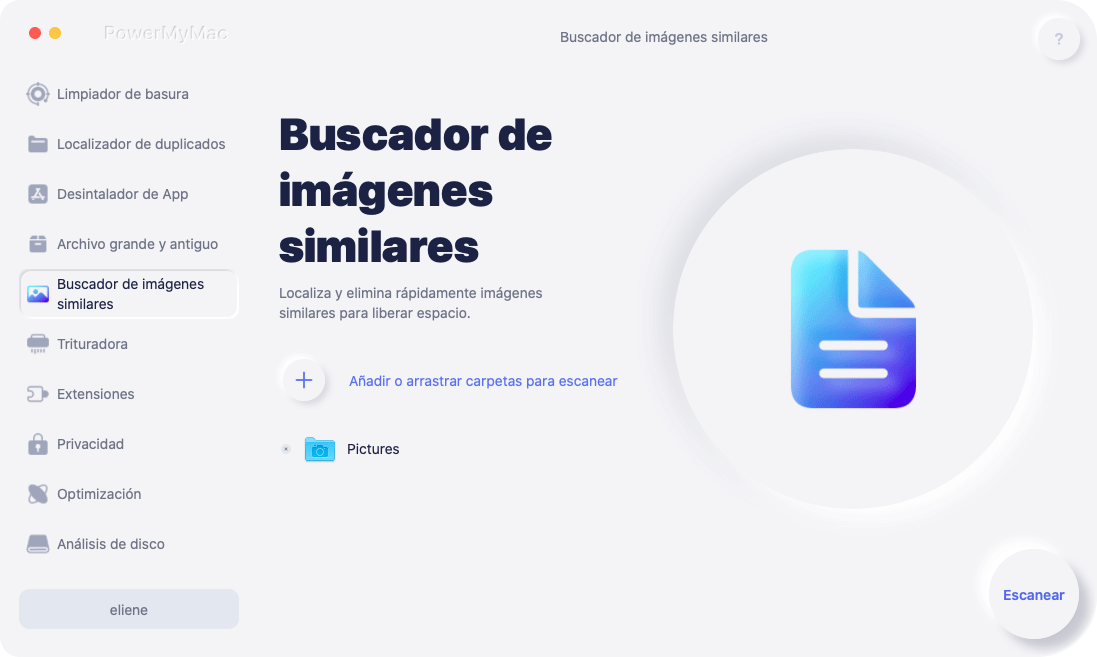
Paso 3. Obtenga una vista previa y seleccione Fotos similares
Tenga paciencia y espere el proceso de escaneo. Dado que se completa el escaneo, primero puede obtener una vista previa de los resultados. Consulte los resultados mostrados en la interfaz de la aplicación. Le mostrará varias imágenes similares, incluido su tamaño. También le mostrará cuántas imágenes son similares a una foto específica y seleccionará automáticamente las similares. Además, puede seleccionar otras imágenes que desee eliminar. Lo más probable es que estas sean imágenes innecesarias y que sean duplicadas de las otras.
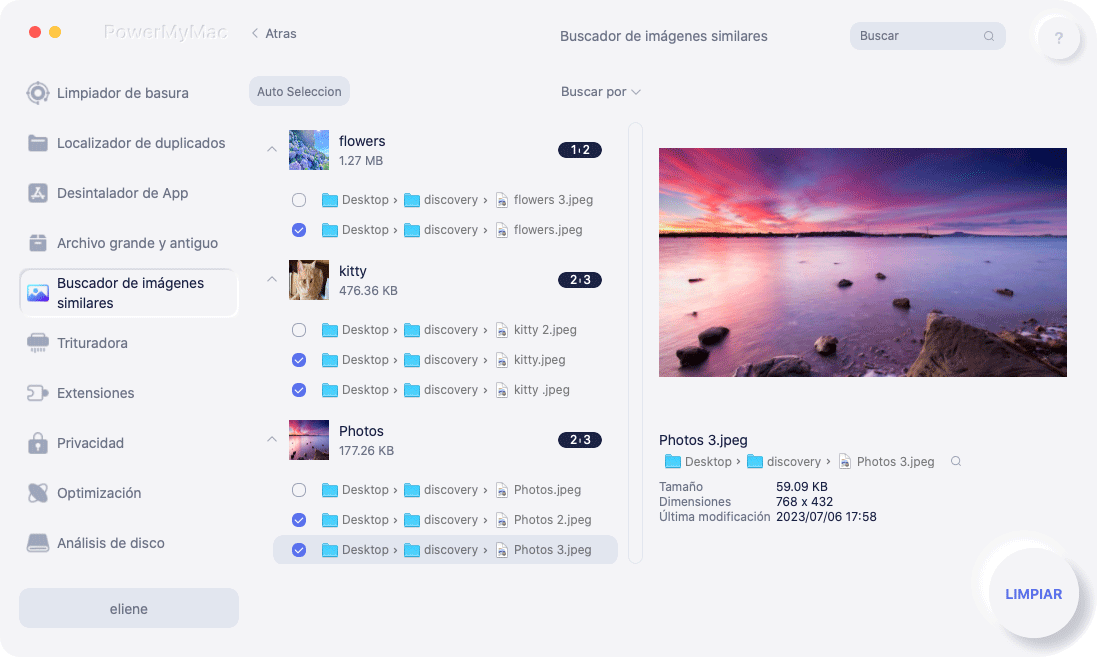
Paso 4. Limpie las imágenes similares para ahorrar espacio
Presione el botón Limpiar si ha elegido fotos similares. Luego, una nueva ventana indica que se producirá "Limpieza completada".
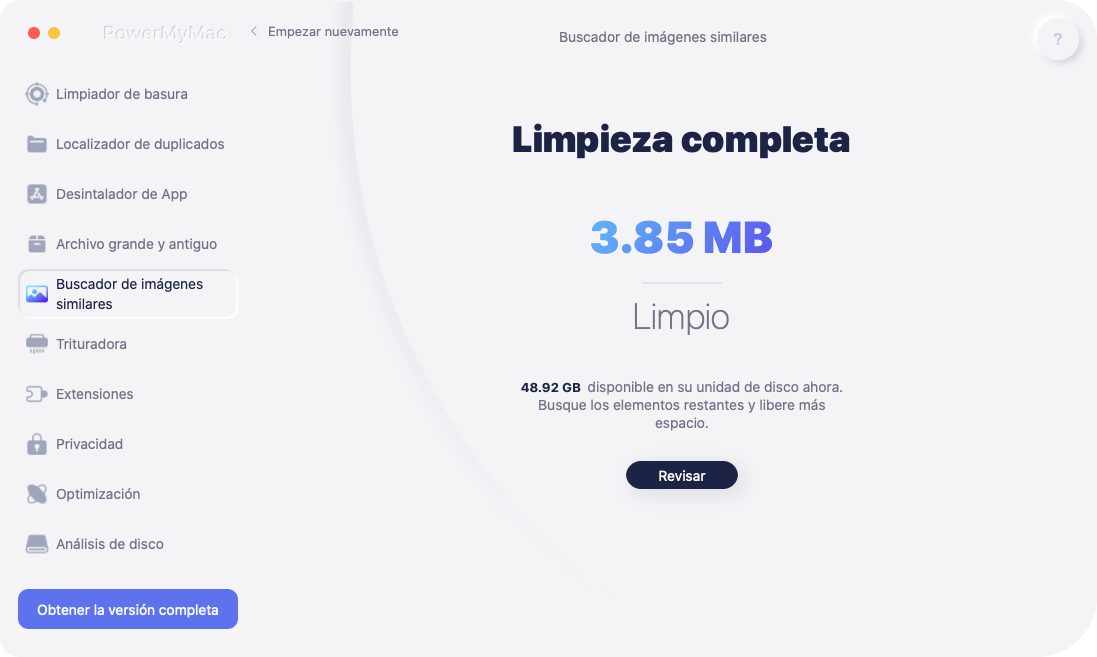
Tener muchas fotos puede ser muy importante. Pero tener demasiado puede ralentizar su computadora porque puede ocupar demasiado espacio. Es por eso que necesita encontrar imágenes similares que sean duplicados de la mejor foto o versión que tenga. Puede hacerlo utilizando el Buscador de imágenes similares de PowerMyMac. La herramienta es muy poderosa y puede ahorrarle mucho tiempo y esfuerzo.
El Buscador de imágenes similares de PowerMyMac tiene las siguientes características y ventajas:
- Le ayuda a ahorrar tiempo al realizar un escaneo completo de todo su dispositivo. Este escaneo completo busca imágenes que son similares entre sí. De esta manera, no tiene que hacerlo manualmente usted mismo. Se ahorran el tiempo y esfuerzo.
- Es muy poderoso y eficiente. Su función de escaneo incorporada no dejará ninguna imagen similar en su dispositivo Mac.
- Tiene una característica selectiva. Mostrará todas las imágenes similares en una interfaz potente. Además, puede mostrar estos resultados por una variedad de categorías, como tamaño, tipo y fecha, entre otras.
- Es compatible con una variedad de dispositivos iOS y dispositivos Mac.
- Se ofrece una prueba gratuita para los primeros 500 megabytes de datos. De esta manera, no tiene que pagar dinero antes de probar el producto. Puede disfrutar de los beneficios de esta herramienta antes de comprarla.
- Le brinda varias opciones de soporte, incluido el soporte por correo electrónico. Además, se le brinda asistencia personalizada para ayudarlo a obtener más información sobre la herramienta.
- Le ayuda a liberar más espacio en su dispositivo Mac, lo que le ayuda a funcionar más rápido ya que se elimina el desorden innecesario del dispositivo.
Parte 2. ¿Cómo localizar imágenes similares con Google Image?
Estos son los pasos para buscar por imágen en Google:
- Abra su navegador.
- Abra Google Images.
- Haga clic en el icono llamado Buscar por imagen. Este icono se parece a una cámara.
- Aparecerá una ventana emergente. Cambie a la función Cargar una imagen.
- Seleccione Elegir archivo.
- Abra una foto desde su dispositivo. Luego, Google comenzará a localizar imágenes similares a la que ha seleccionado.
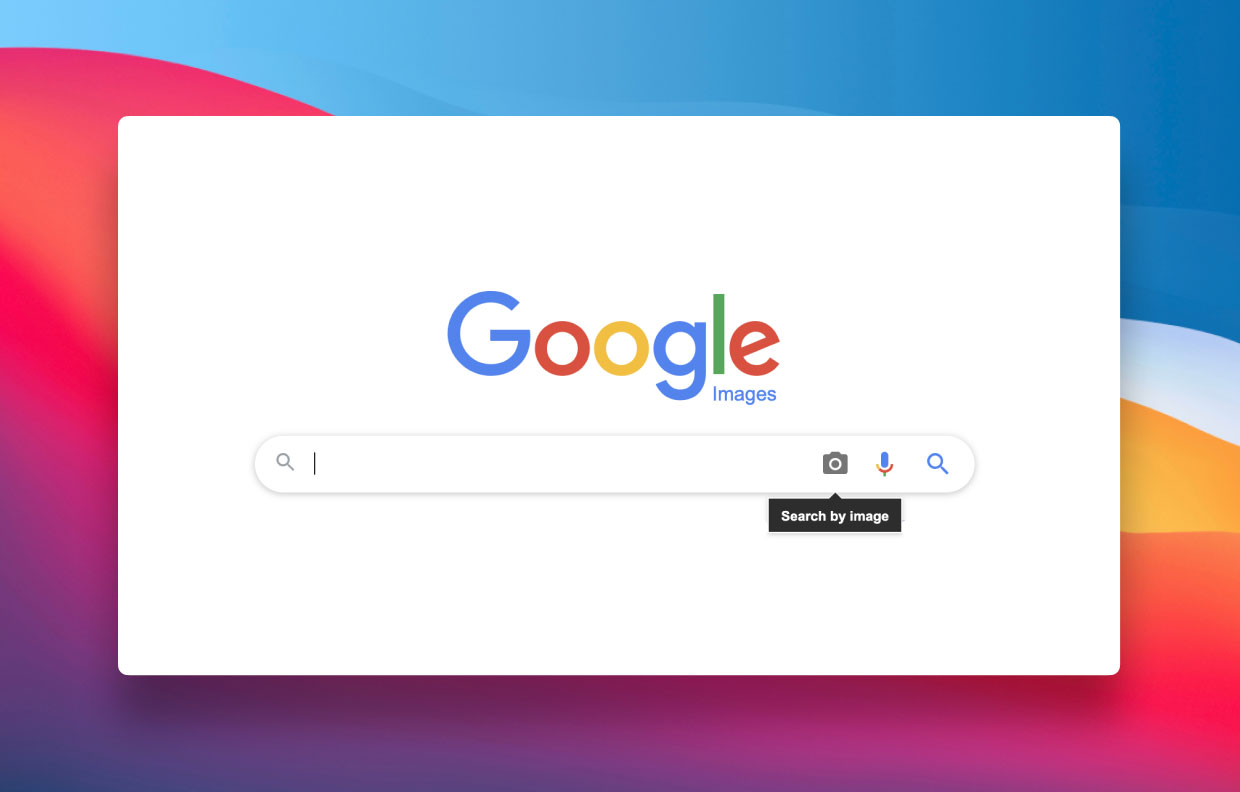
Parte 3. Cómo encontrar imágenes similares a través de la búsqueda inversa de imágenes de Yandex
Aquí hay algunos pasos para buscar por imágenes similares con el uso de Yandex:
- Abra su navegador.
- Visite la página de Yandex Images.
- Haga clic en el ícono de Búsqueda de imágenes. Esto se verá como una cámara.
- En el lado izquierdo, seleccione "Seleccionar un archivo".
- Navegue a la carpeta donde se encuentra la imagen.
- Seleccione su imagen. Yandex comenzará a ubicar imágenes similares a la que ha seleccionado.
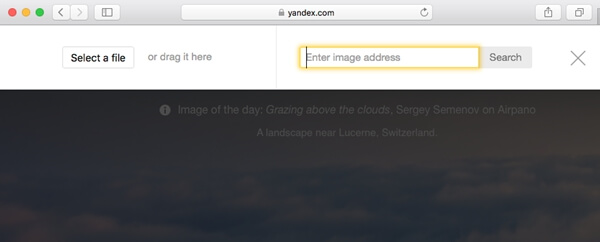
Parte 4. Otros motores de búsqueda de imágenes inversas para encontrar imágenes similares
Herramienta 01. TinEye
TinEye es conocido por buscar miles de millones de imágenes en pocos segundos. Lo bueno de esto es su opción de "Comparar coincidencias". Una vez que cargue su imagen, puede tener una vista de su propia imagen y su coincidencia lado a lado. Esto es muy útil si está buscando fotos similares.
Sin embargo, TinEye no le proporciona una coincidencia exacta. Sin embargo, es posible ordenar los resultados en diferentes categorías, como la imagen más grande, la mejor coincidencia, la más antigua, la más nueva y la más cambiada. Es posible limitar la búsqueda colocando nombres específicos del sitio web en el que puede pensar que se publica la imagen.
Herramienta 02. Pixsy
Pixsy es una herramienta que guardará la imagen que ha colocado en el sitio para que puedan revisar los diversos resultados de búsqueda una vez que se cierra el navegador. La plataforma le permite ignorar ciertos resultados o fotos si no son lo que está tratando de localizar. Es posible marcar resultados de fotos específicos que cree que son muy importantes. La desventaja de usar esta herramienta es su propio control deslizante de precisión. Solo tiene dos opciones que funcionan, una para menor precisión y otra para mayor precisión. La parte media realmente no coincide con lo que estamos buscando en términos de precisión de rango medio.
Herramienta 03. Búsqueda de imágenes de Bing
Este motor de búsqueda de imágenes es similar al de Google Images. Sin embargo, muestra una gran cantidad de contenido relacionado que, cuando intenta visitarlo, le llevará a muchas URL confusas para las imágenes. Es muy molesto, ya que tiene que examinar MUCHAS páginas que tienen contenido que está relacionado de manera general. Lo que puede hacer para solucionar este problema es revisar cada imagen de manera manual.
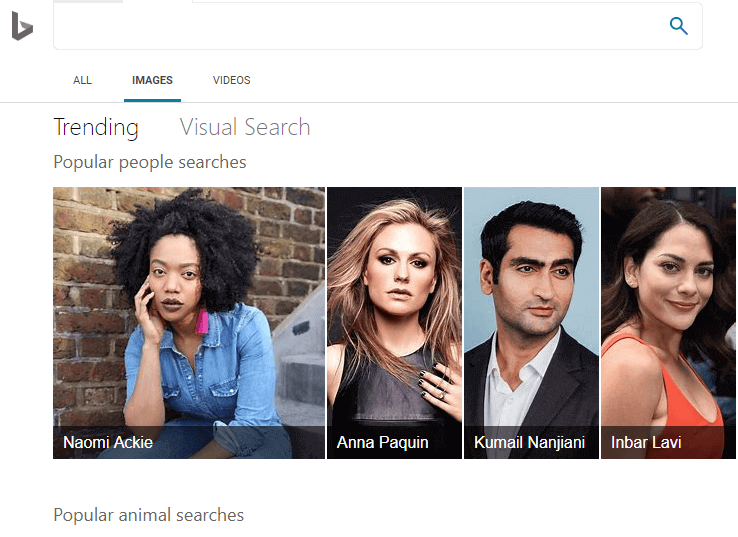
Herramienta 04. Berify
Berify es una gran herramienta que le permite encontrar imágenes similares nuevamente a través de coincidencias exactas y "similares". Proviene de diferentes fuentes como Google Images, Bing Images y Yandex, entre otras. Incluso utiliza su propia base de datos de búsqueda patentada para imágenes.
Berify es una gran herramienta ya que las imágenes se guardan una vez que haya terminado de cargarlas. Por lo tanto, puede ver estas imágenes cargadas una vez más, incluso después de cerrar el navegador. Además, puede extraer las imágenes del sitio web en los resultados de búsqueda. De esta manera, no tiene que descargar cada imagen solo para obtener una copia. La herramienta le permite organizar sus fotos con su opción para etiquetar fotos. Berify incluso le permite verificar si alguien roba su contenido. Se puede programar para buscar automáticamente sus propias imágenes en línea frecuente u ocasionalmente.
Consejo extra: Búsqueda de imágenes en Facebook
Aunque no existe tal cosa como herramienta de búsqueda de imágenes inversas en Facebook para encontrar imágenes similares, vale la pena mencionarlo. Para realizar una búsqueda de imágenes inversas en Facebook, debe usar las herramientas que hemos mencionado anteriormente para ubicar al propietario de la foto que está localizando. También puede usar el número de identificación único de las fotos de Facebook que está tratando de localizar al propietario. En términos de búsqueda de imágenes inversas en Facebook, debe ser creativo para localizar al propietario de la foto. Como tal, sigue siendo mejor usar las herramientas que hemos mencionado anteriormente para hacerlo.
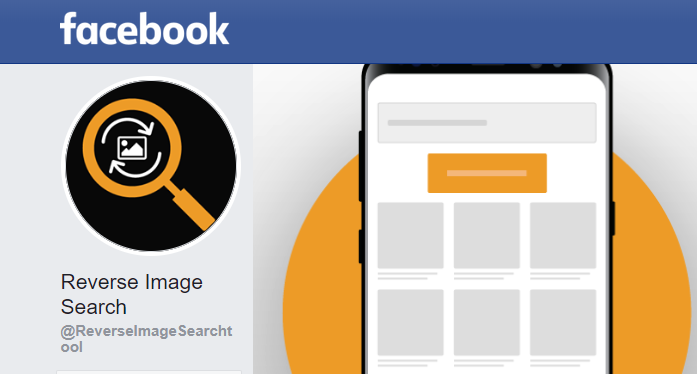
Parte 5. Conclusión
Esta guía le ha dado un resumen de cómo encontrar imágenes similares usando su computadora macOS. Como habrá notado, la mayoría de las herramientas que recomendamos se encuentran en línea. Esto se debe a que estas herramientas utilizan la base de datos de World Wide Web para localizar la imagen que intenta buscar.
Como tal, todavía es mejor usar iMyMac PowerMyMac Buscador de imágenes similares. Esta es una excelente herramienta de encontrar imágenes similares dentro de su computadora macOS para eliminar las innecesarias. De esta manera, puede optimizar su computadora macOS y hacer que funcione sin problemas gracias a más espacio de almacenamiento en su unidad. ¡Coja iMyMac PowerMyMac ahora!



